This content has been machine translated dynamically.
Dieser Inhalt ist eine maschinelle Übersetzung, die dynamisch erstellt wurde. (Haftungsausschluss)
Cet article a été traduit automatiquement de manière dynamique. (Clause de non responsabilité)
Este artículo lo ha traducido una máquina de forma dinámica. (Aviso legal)
此内容已经过机器动态翻译。 放弃
このコンテンツは動的に機械翻訳されています。免責事項
이 콘텐츠는 동적으로 기계 번역되었습니다. 책임 부인
Este texto foi traduzido automaticamente. (Aviso legal)
Questo contenuto è stato tradotto dinamicamente con traduzione automatica.(Esclusione di responsabilità))
This article has been machine translated.
Dieser Artikel wurde maschinell übersetzt. (Haftungsausschluss)
Ce article a été traduit automatiquement. (Clause de non responsabilité)
Este artículo ha sido traducido automáticamente. (Aviso legal)
この記事は機械翻訳されています.免責事項
이 기사는 기계 번역되었습니다.책임 부인
Este artigo foi traduzido automaticamente.(Aviso legal)
这篇文章已经过机器翻译.放弃
Questo articolo è stato tradotto automaticamente.(Esclusione di responsabilità))
Translation failed!
Menú Parámetros
Estas opciones están disponibles en el menú Parámetros.
Cuenta
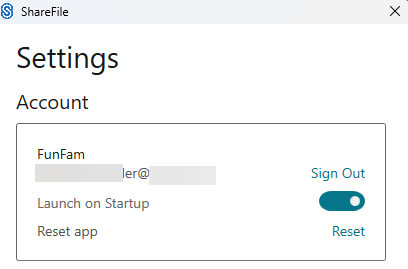
Cerrar sesión: Cierra la sesión de su cuenta de Citrix Files. Se eliminan archivos almacenados en la caché.
Abrir al iniciar: Permite que la aplicación se inicie automáticamente después de iniciar Windows.
Restablecer aplicación: Permite restablecer la aplicación a los parámetros predeterminados originales.
ShareFile Drive

Ubicación de la unidad: Permite seleccionar una letra de unidad para la cuenta de Citrix Files. El valor predeterminado es S.
Espacio de unidad de disco: Los archivos disponibles sin conexión ocupan espacio en el dispositivo local. Use la opción Liberar espacio para quitar archivos almacenados localmente.
NOTA:
Para obtener más información sobre el estado de los archivos, consulte Iconos superpuestos.
Sincronización sin conexión
La sincronización sin conexión le permite seleccionar las carpetas de ShareFile que quiere conservar localmente en su PC con Windows. Los archivos individuales se pueden marcar para su uso sin conexión desde la unidad ShareFile del Explorador de Windows.
-
Seleccione Administrar para abrir la pantalla Administrar sincronización sin conexión.
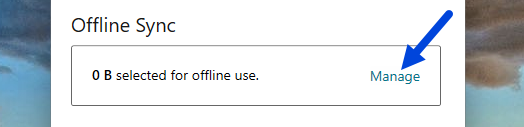
-
Una vez que haya seleccionado las carpetas de ShareFile que quiere administrar localmente, seleccione Guardar.
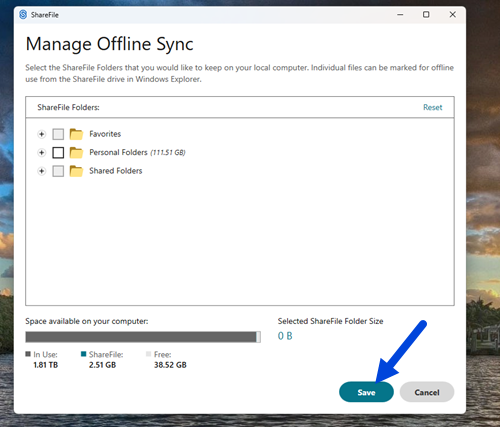
Resolución de conflictos
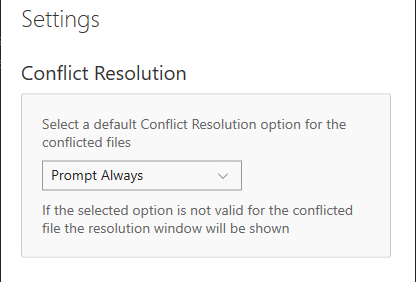
Este parámetro le permite seleccionar una opción de conflicto de archivos.
- Preguntar siempre: Le solicita revisar los archivos en conflicto.
- Sobrescribir: Esta opción sobrescribe el archivo existente con un archivo actualizado.
-
Descartar: Descarta los cambios realizados en el archivo existente.
SUGERENCIA:
Se recomienda guardar una copia de los archivos cargados para asegurarse de que no se pierden los cambios de los archivos.
- Guardar una copia: Esta opción crea una copia del archivo en conflicto para conservar ambos archivos.
Compartir
Compartir
En este artículo
This Preview product documentation is Citrix Confidential.
You agree to hold this documentation confidential pursuant to the terms of your Citrix Beta/Tech Preview Agreement.
The development, release and timing of any features or functionality described in the Preview documentation remains at our sole discretion and are subject to change without notice or consultation.
The documentation is for informational purposes only and is not a commitment, promise or legal obligation to deliver any material, code or functionality and should not be relied upon in making Citrix product purchase decisions.
If you do not agree, select I DO NOT AGREE to exit.